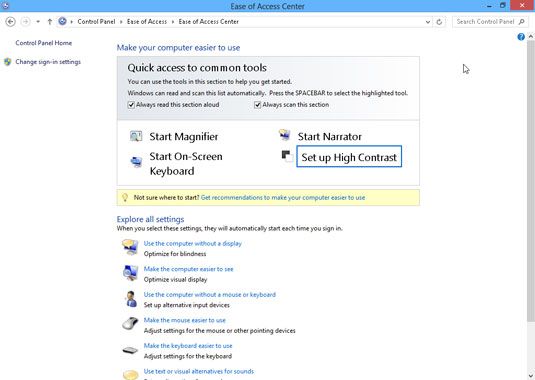Comment modifier Windows 8 pour les personnes handicapées
Presque tout le monde trouve Windows 8 pour être particulièrement difficile, mais certaines personnes face à des défis physiques spéciales, aussi bien. Pour les aider, la Facilité du Panneau de configuration de la zone d'accès offre une variété de changements bienvenus.
Si votre vue est pas ce qu'il était autrefois, vous pouvez apprécier les moyens d'augmenter la taille du texte sur votre écran d'ordinateur.
Suivez ces étapes pour modifier les paramètres dans Windows 8:
Chargez le Panneau de configuration de l'ordinateur de bureau.
Vous pouvez aller chercher le panneau de configuration de plusieurs manières:
Souris: droit; cliquez en bas à gauche le coin de l'écran et choisissez Panneau de configuration dans le menu pop-up.
Clavier: Sur le bureau, appuyez sur Windows + I, faites défiler jusqu'à les mots Panneau de contrôle, puis appuyez sur Entrée.
Écran tactile: A partir du bureau, faites glisser votre doigt du bord droit de l'écran vers l'intérieur, appuyez sur l'icône Paramètres, et appuyez sur les mots Panneau de contrôle.
Lorsque le Panneau de configuration apparaît, sélectionnez la catégorie Facilité d'accès, et de choisir la facilité d'accès icône du Centre.
La facilité d'accès Center apparaisse. La voix éthérée de Windows 8 coups de pied, expliquant comment changer ses programmes.
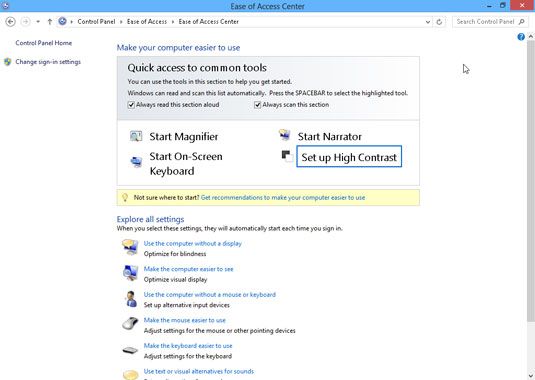
Choisissez les découvrir nos conseils pour rendre votre ordinateur plus facile d'utiliser le lien.
Cherchez le lien appelé obtenir des recommandations pour rendre votre ordinateur plus facile à utiliser. Cela rend Windows 8 vous donner un bref entretien afin qu'il puisse évaluer ce que les ajustements que vous pourriez avoir besoin. Quand il est à travers, Windows 8 fait automatiquement ses changements, et vous avez terminé.
Si vous n'êtes pas heureux avec les changements, passer à l'étape 4.
Faites vos changements manuellement.
La facilité d'accès Center propose ces interrupteurs à bascule pour faire le clavier, le son, l'affichage et la souris plus facile à contrôler:
Démarrer la Loupe: Conçu pour les malvoyants, cette option magnifie emplacement exact du pointeur de la souris.
Commencez Narrateur: Le narrateur intégré terrible dans Windows 8 lit le texte à l'écran pour les personnes qui ne peuvent pas voir clairement.
Commencez clavier à l'écran: Ce paramètre met un clavier virtuel le long du bas de l'écran, vous permettant de taper en pointant et en cliquant.
Réglez le contraste élevé: Ce réglage élimine la plupart des couleurs de l'écran, mais aide les personnes malvoyantes voir l'écran et le curseur plus clairement.
Choisissez l'une de ces options pour activer la fonction immédiatement. Fermez la fenêtre de la fonction si la fonction fait qu'empirer les choses.
Si vous n'êtes toujours pas satisfait, passez à l'étape 5.
Choisissez un paramètre spécifique dans la zone Explorer tous les paramètres.
Voici où Windows 8 se met à le Nitty Gritty, vous permettant d'optimiser Windows 8 spécifiquement pour les choses suivantes:
La cécité ou une déficience visuelle
Utilisation d'un périphérique d'entrée de remplacement plutôt que d'une souris ou un clavier
Réglage de la sensibilité clavier et la souris pour compenser des mouvements limités
Activation des alertes visuelles au lieu de notifications sonores
Rendre plus facile de se concentrer sur des tâches de lecture et de frappe
Certains centres qui aident les personnes handicapées peuvent offrir un logiciel ou d'assistance pour vous aider à faire ces changements.
Pour plus d'informations sur Windows 8 et ses fonctionnalités, explorer Windows 8 Fou nuls, disponible en ligne.
A propos Auteur
 Comment trouver le bon réglage dans Windows 8
Comment trouver le bon réglage dans Windows 8 Windows 8 est livré avec des centaines de paramètres, saupoudré entre deux panneaux de contrôle complètement différentes. Vous aurez rarement tombez au hasard à travers la mise en avez besoin. Donc, au lieu de cliquer au hasard au menus,…
 Lancer un programme d'écran de démarrage de 8 fenêtres ou une application
Lancer un programme d'écran de démarrage de 8 fenêtres ou une application Windows 8, les stocks de votre écran de démarrage avec applications - petits programmes pour effectuer des tâches simples. En fait, Windows 8 se réfère maintenant tous Programmes Windows comme des applications. (Il se réfère même à votre…
 Dépannage souris dans Windows 8
Dépannage souris dans Windows 8 Que faites-vous lorsque votre souris ne fonctionne tout simplement pas juste dans Windows 8, ou si vous pensez que vous êtes un double-clic, votre souris, mais pense que vous êtes un simple clic?Votre souris ne fonctionne tout simplement pas…
 Comment ajuster les fenêtres 10 facilité de paramètres d'utilisation
Comment ajuster les fenêtres 10 facilité de paramètres d'utilisation Presque tout le monde trouve de Windows 10 à être particulièrement difficile, mais certaines personnes face à des défis physiques spéciales, aussi bien. Pour les aider, la Facilité du Panneau de configuration de la zone d'accès offre une…
 Comment faire de fenêtres 10 plus facile à utiliser
Comment faire de fenêtres 10 plus facile à utiliser La Facilité d'écrans d'accès dans Windows 10 offre de nombreuses façons de faire de votre ordinateur, la souris et le suivi plus facile à utiliser. Sur l'écran Paramètres, sélectionnez Facilité d'accès.Choisissez les paramètres Narrateur…
 Changer l'apparence de Windows Vista
Changer l'apparence de Windows Vista Vous pouvez modifier l'apparence de Windows Vista à travers le Panneau de configuration. L'apparence et la zone Personnalisation vous permet de modifier l'apparence de Windows Vista. Comme le montre cette figure, vous avez accès à des icônes…
 Comment faire pour modifier le comportement de la souris dans Windows Vista
Comment faire pour modifier le comportement de la souris dans Windows Vista Si vous savez comment changer le comportement de votre souris dans Windows Vista, vous pouvez vous assurer que la souris est réglé pour fonctionner spécifiquement avec vos besoins. Les paramètres de la souris sont parfaits pour la…
 Comment configurer votre ordinateur portable pour une connexion de bureau à distance
Comment configurer votre ordinateur portable pour une connexion de bureau à distance Avec Windows Vista, il est étonnamment facile à configurer la fonction Remote Desktop afin que vous puissiez travailler entre vos ordinateurs portables et ordinateurs de bureau. Gardez à l'esprit que vous devez utiliser Remote Desktop uniquement…
 Modifier Windows Vista pour les personnes handicapées
Modifier Windows Vista pour les personnes handicapées Vous pouvez modifier Windows Vista pour accueillir une personne handicapée. Pour modifier Vista, utilisez la Facilité de la zone d'accès du Panneau de configuration. Suivez ces étapes pour modifier les paramètres de Vista: Agrandir1Choisissez…
 Pour les aînés: comment modifier fonctionnement de votre ordinateur à clavier
Pour les aînés: comment modifier fonctionnement de votre ordinateur à clavier Si vos mains sont raides avec l'âge ou si vous avez des problèmes de canal carpien, vous voudrez peut-être envisager de modifier la façon dont votre clavier d'ordinateur fonctionne. Vous pouvez activer des fonctionnalités qui vous permettent de…
 Pour les aînés: comment optimiser votre écran d'ordinateur pour une meilleure visibilité
Pour les aînés: comment optimiser votre écran d'ordinateur pour une meilleure visibilité Si vous avez des problèmes visuels, vous pouvez personnaliser Windows pour l'adapter à vos besoins. Vous pouvez configurer Windows pour utiliser plus élevé contraste de l'écran pour faciliter les choses à voir, lire les descriptions de vous…
 Pour les aînés: afficher clavier à l'écran d'un ordinateur portable
Pour les aînés: afficher clavier à l'écran d'un ordinateur portable Certaines personnes ont des problèmes appuyant sur les touches sur un clavier régulier. Si vous avez un ordinateur portable à écran tactile, il ya souvent une fonction de clavier à l'écran pratique qui apparaît lorsque vous tapez dans une…
 Pour les personnes âgées: améliorer la visibilité sur un ordinateur portable windows
Pour les personnes âgées: améliorer la visibilité sur un ordinateur portable windows Vous pouvez configurer Windows sur votre ordinateur pour utiliser plus élevé contraste de l'écran pour faciliter les choses à voir, lire les descriptions de vous plutôt que de vous faire lire le texte, et bien plus encore.1Depuis le Bureau,…
 Pour les aînés: faire de votre clavier d'ordinateur portable facile à utiliser
Pour les aînés: faire de votre clavier d'ordinateur portable facile à utiliser Si vos mains sont un peu raide avec l'âge ou si vous avez des problèmes de canal carpien, vous pouvez regarder dans changer la façon dont votre clavier fonctionne. Il existe une variété d'options disponibles pour aider à rendre les choses plus…